IT培训网 - IT职场人学IT技术上IT培训网
ps人像美白技巧有哪些
时间:2019-05-14 13:48:59 来源:我爱设计网 作者:IT培训网 已有:名学员访问该课程
ps人像美白技巧有哪些,怎么样对人像进行处理?
ps功能是强大的,不仅仅在处理图像方面有强大的功能,在制图方面也别具一格。但今天我们介绍的不太难,只是用ps技术来给人像美白,让其更加好看。
其实通过PS给人物进行磨皮美白,美白的教程有很多,同学可以从本网站根据自己需要获得教程,本篇教程在精修中不失细节,使人物皮肤看上去更加瓷实,同学们一起来练习下吧。
效果图:

原图:

操作步骤:
步骤1、复制图层 ctrl+j,命名为修瑕

步骤2.用污点修复画笔工具和修复画笔工具(在使用的时候需要按住alt键提取周围肤色)配合使用,对人物脸上的瑕疵进行修 复

修复完效果
步骤3.利用通道进行磨皮
①进入通道,复制蓝色通道(蓝色通道显示的细节比较多,红色通道和绿色通道偏白和黑,并不适合)
②滤镜-其他-高反差保留(调节半径尽可能大的凸显毛孔和粗糙的皮肤)

www.16xx8.com
③图像-应用图像-参数如下。确认后在进行图像-应用图像-参数如下


④用白色画笔对五官和皮肤以外的地方进行涂抹,如图

⑤ctrl+i对图形进行反选,ctrl+鼠标小窗口

⑥保持选区,关闭蓝 拷贝图层,回到RGB图层。回到图层模式。在调成图层中找到曲线-调亮

步骤4.中性灰磨皮
①建立观察组:分三步,第一建立黑白图层。第二新建一个图层填充黑色,模式为柔光。第三建立曲线,加深图片的对比度(黑色图层和曲线可以调整到看到照片的更多细节和对比度为最佳,黑色图层要是使照片太暗可调节透明度)

②把观察组关闭,在他下方新建,图层-新建-图层(快捷键:ctrl+shift+n)

打开观察组,在中性灰图层上,利用画笔工具,对人物阴影进行过度(不同明度5-10之间,流量10)人物过暗的地方用白色画笔加量,太亮的地方用白色画笔加暗。画笔硬度是0,画笔大小根据情况而定,修改完关闭观察组。眼部的皱纹利用这个能去一些。

步骤5.盖印图层ctrl+shift+alt+E,复制图层。下面的图片命名为低频,上面的命名为高频。把两个图片放到一个文件夹里命名为高低频。
①隐藏“高频层”,在“低频层”上执行滤镜-杂色-蒙尘与划痕。阈值为:0 半径根据眼睑模煳为准。

②打开高频,在高频图层执行 图像-应用图像,参数如下。确认后把高频的混合模式改成线性光


步骤5.盖印图层 滤镜-模煳-高斯模煳 半径:4 。图层不透明度:35,添加蒙版(把五官和背景用黑色擦出来)

步骤6.盖印图层,利用仿制图章工具,把眉毛周围的杂毛修掉。用加深和减淡工具从新画眉形。

步骤7.人物的眼睛有杂色。这一步就是去掉人物的杂色,用套索工具选中眼睛,按住shift选中另一只眼睛。复制图层(ctrl+j) 。调节色相/饱和度:别的不变,饱和度-50 创建剪切蒙版 ctrl+alt+G。调节可选颜色参数如下



步骤8.用钢笔工具勾勒唇形,唇形不是很饱满,在勾勒的时候适当改变的饱满一点。先画唇形的外轮廓,画完后ctrl+enter变成选区,复制。在画内轮廓,ctrl+enter---Delete去掉。点击选区,新建图层填充暗红色(b71f18)

步骤9.整体皮肤偏黄,利用曲线调节一下蓝色抵消一下黄色。在用曲线调节一下亮度,照片整体偏暗。在调节一下暗度让照片明暗对比强烈一点。

步骤10.换个背景,搞定。

同学可以根据自己需要挑自己喜欢的色调。
 每期开班座位有限.0元试听抢座开始!
每期开班座位有限.0元试听抢座开始!

温馨提示 : 请保持手机畅通,咨询老师为您
提供专属一对一报名服务。
- 上一篇:动画制作教程之ps软件制作动画的方法
- 下一篇:工笔画教程之如何打造高档工笔画人物





 【photoshop学习网站】怎么
【photoshop学习网站】怎么 【通道抠图教程】如何
【通道抠图教程】如何 火焰字制作丨利用风滤镜
火焰字制作丨利用风滤镜 ps大师之路丨单独使用ps曲
ps大师之路丨单独使用ps曲 溶图教程 丨如何掌握溶图
溶图教程 丨如何掌握溶图 ps恶搞大合集丨也只有ps大
ps恶搞大合集丨也只有ps大 ps之cs6教程可以自学吗
ps之cs6教程可以自学吗 ps照片合成之瓶子里的小人
ps照片合成之瓶子里的小人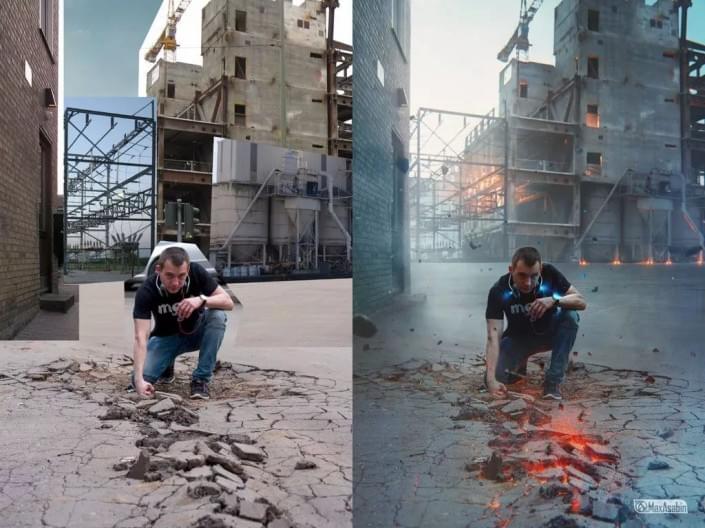 ps大神真的很牛吗 不信来
ps大神真的很牛吗 不信来 简单的阿宝色教程 学习起
简单的阿宝色教程 学习起 如何用PS制作火焰字特效
如何用PS制作火焰字特效 2019年ps抠图教程之入门攻略
2019年ps抠图教程之入门攻略 ps换脸教程让你无缝对接人像换脸
ps换脸教程让你无缝对接人像换脸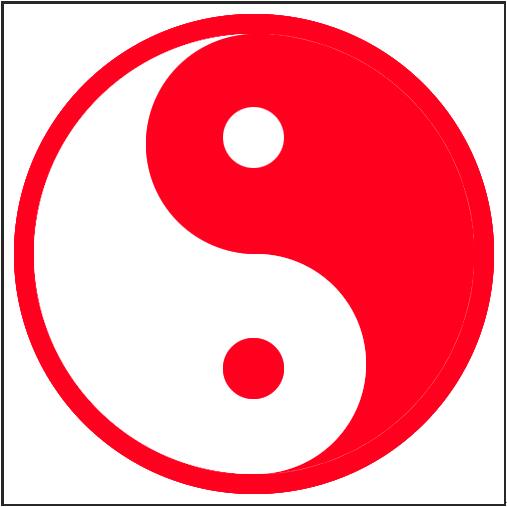 包头ps培训班:如何用ps绘制太极
包头ps培训班:如何用ps绘制太极 ps怎么去水印 有什么快速去水印的
ps怎么去水印 有什么快速去水印的 包头ps教程:褶皱纸特效的制作流
包头ps教程:褶皱纸特效的制作流